在现代社会中手机已经成为人们生活中不可或缺的一部分,而苹果手机作为其中的佼佼者,受到了广大消费者的喜爱。有时候我们不希望他人随意进入手机中的某些应用程序,保护个人隐私成为了当务之急。幸运的是苹果iPhone手机提供了一种简单而有效的方式来实现此目的,即通过设置APP锁。通过这种方式,我们可以轻松地保护我们的个人信息和隐私,让我们的手机使用更加安全可靠。究竟如何在苹果iPhone手机上设置APP锁呢?接下来,我们将一一为您解答。
怎样在苹果iPhone手机上设置APP锁
1.打开设置,找到屏幕使用时间;
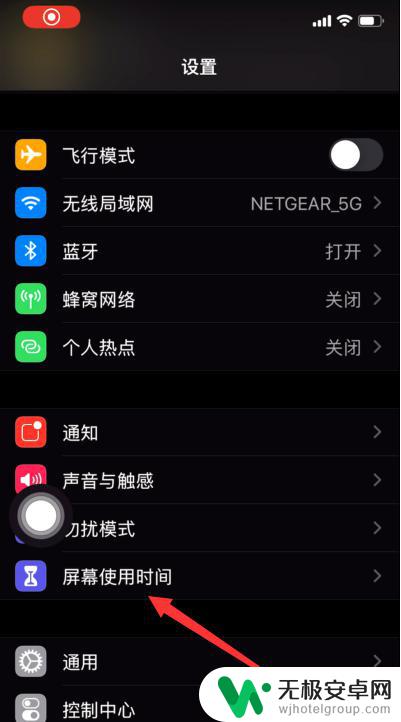
如果你之前并没有用过这个功能,那么你首先要为他设置一个密码。这个密码千万不等同于你的锁屏密码,也是4位数,设置一个你能记住的就行。
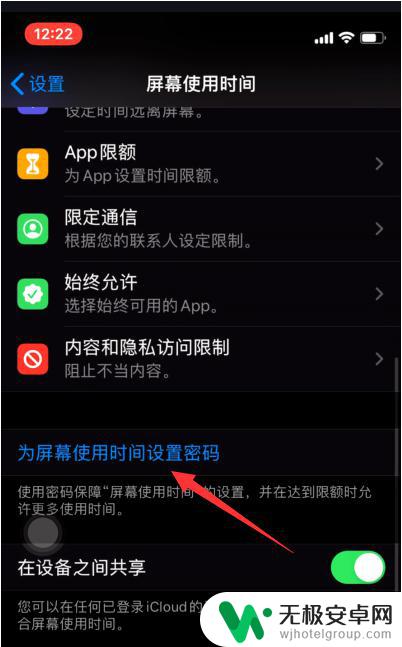
2.接下来输入Apple ID和密码;
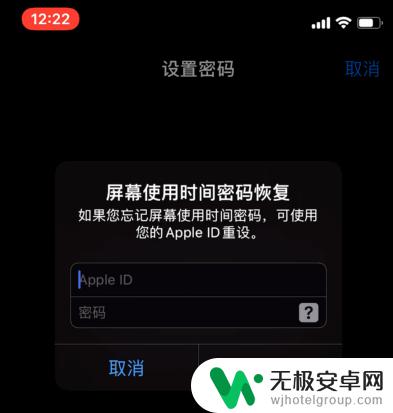
这是为了防止你以后忘记密码,可通过这个找回密码。
3.然后在这里我们找到这个App限额,选择添加限额;
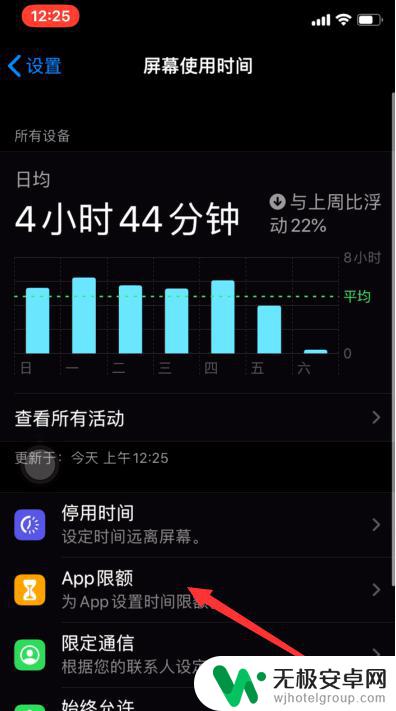
4.然后在这里我们就可以选择你想要添加应用锁的软件了;
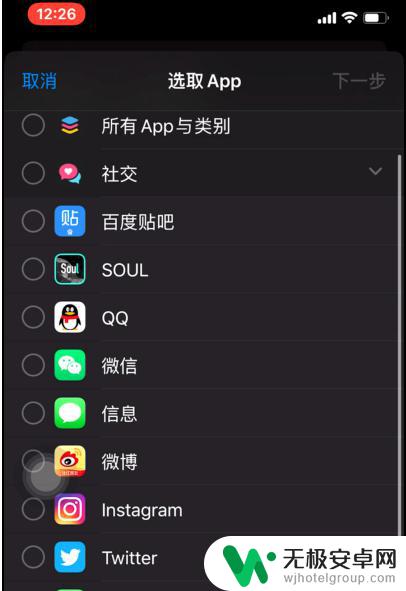
他会把你所有安装的应用进行分类,你只要在相关分类里找到就好了。
5.然后我们设置一个非常短的限额时间,这里最短只能设置一分钟;
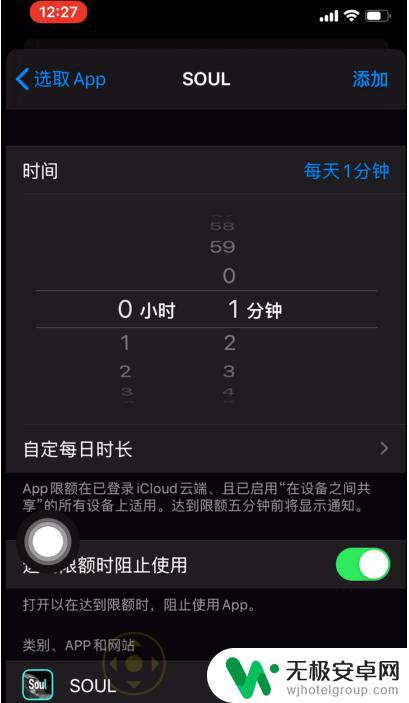
当每天的时间达到一分钟以后就会出现这种界面,你需要输入之前设置的密码才能继续使用,用这个办法也可以达到应用锁的效果。
以上是苹果手机给app上锁的所有内容,如果你遇到了同样的情况,请参照小编的方法来处理,希望对大家有所帮助。










